Hvernig á að taka upp myndbönd með tónlist í spilun á iPhone

Ef þú vilt bakgrunnstónlist í myndböndin þín, eða nánar tiltekið, taka upp lagið sem spilar sem bakgrunnstónlist myndbandsins, þá er mjög auðveld lausn.
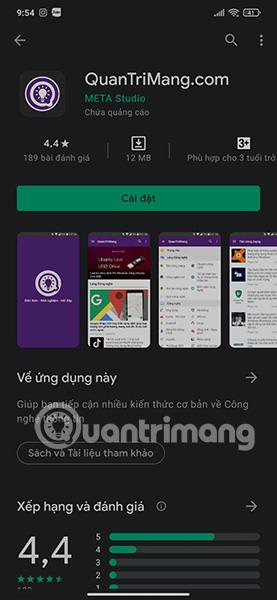
Forrit getur haft fullt af frábærum eiginleikum, tonn af skapandi efni og fullt af möguleikum, en það getur samt átt í erfiðleikum með að ná góðu viðskiptahlutfalli ef vörusíðan þess er ekki fínstillt.
Að útvega aðlaðandi og vandaðar myndir er jafnvel mikilvægara en ASO stefna. Notendur lesa oft ekki alla lýsinguna á forritinu heldur sjá aðeins sjónrænt efni með myndum og myndböndum og ákveða síðan hvort þeir hlaða því niður eða ekki.
Mikilvægt er að vinna í myndunum sem þú velur til að skoða í forritinu. Þess vegna þarftu að vita hvernig skjámyndirnar þínar líta út til að vekja athygli notenda og fá þá til að hlaða þeim niður.
Skjáskot af Google Play Store (Android)
Google Play er hægt að nota á ýmsum Android tækjum eins og símum, spjaldtölvum (7 eða 9 tommu) og Wear OS úrum. Skjárstaðallinn er hvorki minni en 320 pixlar né stærri en 3840 pixlar. Þú getur bætt allt að 8 myndum við listann þegar þú uppfærir kynningu á forritinu þínu.
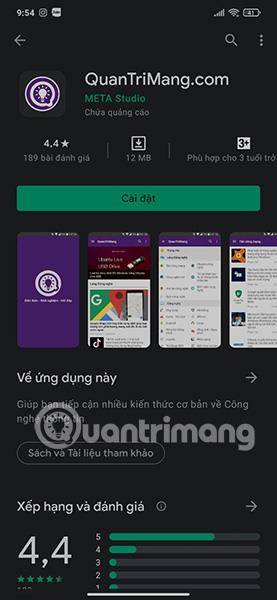
Skjáskot í Google Play Store
Myndasniðið verður að vera JPEG eða PNG, 24 bita, 2:1 hlutfall fyrir lóðréttar myndir og 16:9 fyrir láréttar myndir. Vertu varkár ef þú notar aðrar stærðir: hámarksstærðin ætti ekki að vera 2 sinnum stærri en lágmarksstærðin.
Þú getur búið til 15-30 sekúndna myndband, alltaf sýnt fyrir skjámyndir, opnað í landslags- eða fullskjásstillingu. Forritaframleiðendur leyfa að auglýsingaefni sé fellt inn í þessi myndbönd og fellt inn beint frá Youtube.
Skjáskot frá App Store (iOS)
iOS App Store gerir notendum kleift að birta allt að 10 myndir. Það gerir einnig forriturum kleift að bæta við kynningarmyndböndum, hægt að skoða bæði úr leitarniðurstöðum og á vörusíðunni.
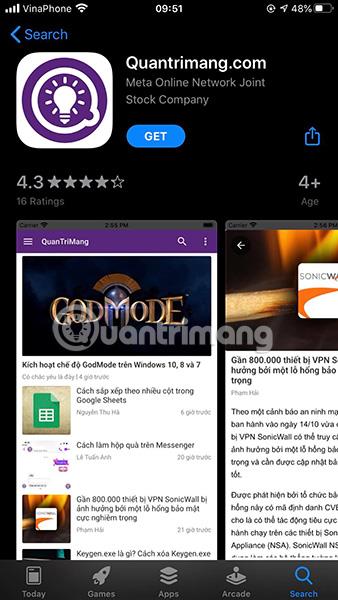
Skjáskot úr App Store
Það er hægt að nota á ýmsum tækjum (iPhone, iPad, Apple Watch) með ýmsum stærðum til að íhuga. Þú getur vísað til stærðanna hér að neðan.
Hágæða:
Stöðluð gæði:
Hlutfall 16:10
Allar þessar skjámyndir verða að vera á PNG eða JPEG sniði.
Þú getur bætt við allt að 3 myndböndum (15-30 sekúndur). Þessi myndbönd ættu að sýna hönnun og eiginleika appsins. Ef það er leikur ætti myndbandið að kynna hvernig á að spila og mikilvæga eiginleika svo notendur geti tekið eftir því. Ólíkt Google Play er kynningarefni ekki leyft í App Store myndböndum. Apple kann að fjarlægja forrit sem fylgja ekki þessari stefnu, svo farðu varlega.
Ef þú vilt bakgrunnstónlist í myndböndin þín, eða nánar tiltekið, taka upp lagið sem spilar sem bakgrunnstónlist myndbandsins, þá er mjög auðveld lausn.
Það eru tvær fljótlegri og einfaldari leiðir til að setja upp niðurtalningu/tímamæli á Apple tækinu þínu.
Ef iPhone eða iPad er með bilaðan aflhnapp geturðu samt læst skjánum (eða jafnvel endurræst hann) með því að nota aðgengiseiginleika sem kallast AssistiveTouch. Hér er hvernig.
Lykilatriðið hér er að þegar þú opnar tilkynningamiðstöðina og fer síðan í myndavélarforritið þýðir það að þú ert að blekkja YouTube til að halda að appið sé enn opið
Ef þú finnur fyrir pirringi yfir því að fá of margar skilaboðatilkynningar frá tilteknum aðila (eða spjallhópi) í Messages appinu á iPhone þínum geturðu auðveldlega slökkt á þessum pirrandi tilkynningum.
Flest Android sjónvörp í dag eru með fjarstýringum með takmörkuðum fjölda hnappa, sem gerir það erfitt að stjórna sjónvarpinu.
Hefur þú einhvern tíma fundið fyrir pirringi yfir því að iPhone eða iPad kveikir stundum sjálfkrafa á skjánum þegar tilkynning berst?
Þetta er í fyrsta skipti sem Apple leyfir notendum að velja forrit frá þriðja aðila sem sjálfgefinn vafra á iOS.
Ef þú vilt finna gömul skilaboð á iPhone geturðu gert það á eftirfarandi tvo vegu.
Þegar mynd er tekin með myndavélinni að framan á iPhone snýr myndglugginn við myndinni þinni. Með iOS 14 hefur Apple loksins samþætt þessa einföldu stillingu í myndavélarforritið á tækjum sínum.
Þú getur algerlega notað Find My til að athuga rafhlöðuendingu á iPhone eða iPad sem þú ert ekki með.
Að taka skjámynd er eitt af grunnverkefnunum sem sennilega allir iPhone notendur hafa notað.
Í iOS 14 og nýrri útgáfur veitir Apple öryggisráðleggingar sem vara þig við ef lykilorðið sem þú notar stofnar reikningnum þínum í hættu.
Tímarnir þegar þú rífur hárið á þér þegar þú reynir að takast á við zip skjalasafn á iPhone eða iPad eru liðnir.
Í iOS 14 kynnti Apple afar gagnlegan nýjan eiginleika sem kallast Back Tap.
Hefur þú einhvern tíma upplifað það fyrirbæri að iPhone skjárinn þinn kviknar sjálfkrafa eða dökknar á „óvenjulegan“ hátt, sem veldur miklum óþægindum?
Með því að gefa AirPods einstakt heiti muntu auðveldlega finna og tengjast heyrnartólunum þegar þörf krefur.
Ef þú þarft ekki að nota þennan lyklaþyrping geturðu alveg slökkt á honum.
Innbyggt Photos appið á iOS og iPadOS inniheldur innbyggðan eiginleika sem gerir þér kleift að snúa myndum á sveigjanlegan hátt frá mismunandi sjónarhornum.
Viðmótið á iPhone er almennt frekar einfalt og leiðandi, en stundum birtast sumir hlutir án útskýringa, sem gerir notendum ruglaða.
Í gegnum rauntíma tal-til-texta umbreytingareiginleikana sem eru innbyggðir í mörg innsláttarforrit í dag hefurðu hraðvirka, einfalda og á sama tíma mjög nákvæma innsláttaraðferð.
Bæði tölvur og snjallsímar geta tengst Tor. Besta leiðin til að fá aðgang að Tor úr snjallsímanum þínum er í gegnum Orbot, opinbera app verkefnisins.
oogle skilur líka eftir leitarferil sem þú vilt stundum ekki að einhver sem fái símann þinn lánaðan sjái í þessu Google leitarforriti. Hvernig á að eyða leitarsögu í Google, þú getur fylgst með skrefunum hér að neðan í þessari grein.
Hér að neðan eru bestu fölsuðu GPS forritin á Android. Það er allt ókeypis og krefst þess ekki að þú rótar símann þinn eða spjaldtölvu.
Á þessu ári lofar Android Q að koma með röð af nýjum eiginleikum og breytingum á Android stýrikerfinu. Við skulum sjá væntanlega útgáfudag Android Q og gjaldgengra tækja í eftirfarandi grein!
Öryggi og friðhelgi einkalífsins verða sífellt meiri áhyggjuefni fyrir notendur snjallsíma almennt.
Með „Ekki trufla“ stillingu Chrome OS geturðu tafarlaust slökkt á pirrandi tilkynningum til að fá markvissara vinnusvæði.
Veistu hvernig á að kveikja á leikjastillingu til að hámarka afköst leikja í símanum þínum? Ef ekki, þá skulum við kanna það núna.
Ef þú vilt geturðu líka stillt gagnsætt veggfóður fyrir allt Android símakerfið með því að nota Designer Tools forritið, þar á meðal forritsviðmótið og viðmót kerfisstillinga.
Fleiri og fleiri 5G símagerðir eru settar á markað, allt frá hönnun, gerðum til hluta. Í gegnum þessa grein skulum við kanna strax 5G símagerðirnar sem koma á markað í nóvember.




























